DT406 Modul/Datenbereich
DI000969 DA
Identnummer des Datenbereichs
DI041421 DT
Identnummer der Datentabelle des Datenbereichs
Details
- Im Standard ist dieses Feld im Modul Module als Link gecustomized. Beim Klick auf den Link öffnet sich die entsprechende Datentabelle im Modul Data Dictionary .
DI041305 Datenbereich
In diesem Datenfeld wird die Datenbereichsbezeichnung angezeigt, die im Modul Datenbereiche im Datenfeld Datenbereich eingetragen wird. Ist dieses Datenfeld leer, wird die Datentabellenbezeichnung des DDIs angezeigt.
DI000822 VH MOD/DA
Verwendungshäufigkeit des Datenbereichs. Hier wird angezeigt, in wie vielen Modulen ein Datenbereich vorkommt. Das entsprechende Feld wird in an der Oberfläche mit der Abkürzung VH beschriftet.
Details
- Wird der Datenbereich in mehr als einem Modul verwendet, wird darauf durch die gelbe Ampel im Feld hingewiesen.
- Im Standard ist dieses Feld im Modul Module als Link gecustomized. Beim Klick auf die Zahl öffnet sich das Modul Datenbereichsverwendung , in dem alle Module aufgelistet werden, denen der Datenbereich zugeordnet ist.
Hinweis
- Änderungen in einem Datenbereich wirken in allen Modulen, denen dieser Datenbereich zugeordnet ist.
DI001587 Nie anzeigen
Werte
- : Der Datenbereich wird im Modul nie angezeigt.
- : Der Datenbereich wird gemäß dem Feld Anzeige angezeigt und kann durch den Benutzer ein- und ausgeblendet werden.
Details
- Dieser Parameter wird verwendet, wenn ein Datenbereich aufgrund der gewünschten Darstellung nötig ist, aber nicht sichtbar sein soll.
- Daten in diesem Datenbereich werden beim Filtern in einem Modul ebenfalls geladen, daher müssen auch in diesen Datenbereiche sinnvolle Filterkriterien gesetzt werden.
Hinweis
- Dynamisches Ausblenden eines Datenbereiches mit Nie anzeigen über Modulvarianten und Python-Makros wird insbesondere für solche Datenbereiche nicht unterstützt, deren Unter-Datenbereiche Nie anzeigen = verwenden.
DI001581 Anlegen
Werte
- : In diesem Datenbereich können Daten angelegt werden.
- : In diesem Datenbereich können keine Daten angelegt werden. Es können lediglich die bestehenden Daten angesehen oder geändert werden.
Hinweise
- Es kann entweder Anlegen oder Ausgabe aktiviert sein.
- Wenn der Parameter Anlegen
- Umgekehrt beeinflusst der Parameter Einfügen den Parameter Anlegen nicht.
- D. h. es kann ein Parameter auf Anlegen = N aber auf Einfügen = J gesetzt werden, wenn z. B. ein Datensatz eingefügt werden soll, um die bestehenden Werte aus der Listbox auszuwählen, ohne dass ein Datensatz mit komplett neuen Werten angelegt werden darf.
DI059051 Einfügen
Über diesen Parameter kann das Einfügen über die Menüpunkte Einfügen und Einfügen untergeordneter Bereich und über das Kontextmenu Einfügen aktiviert oder deaktiviert werden.
Werte
- : Einfügen ist in diesem Datenbereich erlaubt
- : Einfügen ist in diesem Datenbereich nicht erlaubt
Details
- Wenn der Parameter in einem Datenbereich deaktiviert ist, ist das Einfügen von gleichrangigen Datensätzen in diesem Bereich nicht erlaubt.
- Falls der betroffene Datenbereich Kinder (Unterbereiche) hat,
- die den Parameter Einfügen ebenfalls deaktiviert haben,
- dann ist das Einfügen von untergeordneten Datensätzen aus dem übergeordneten Datensatz nicht möglich.
- die den Parameter Einfügen aktiviert haben,
- dann ist das Einfügen von untergeordneten Datensätzen nicht möglich.
- von denen manche den Parameter Einfügen aktiviert und manche deaktiviert haben,
- dann ist das Einfügen von untergeordneten Datensätzen aus dem übergeordneten Datensatz nur für Datensätze möglich, deren Bereich den Parameter aktiviert hat.
- die den Parameter Einfügen ebenfalls deaktiviert haben,
Hinweis
- Wenn der Parameter Anlegen
- aktiviert wird, wird Einfügen ebenfalls automatisch aktiviert.
- deaktiviert wird, wird auch Einfügen automatisch deaktiviert.
- Umgekehrt beeinflusst der Parameter Einfügen den Parameter Anlegen nicht.
- D. h. es kann ein Parameter auf Anlegen = N aber auf Einfügen = J gesetzt werden, wenn z. B. ein Datensatz eingefügt werden soll, um die bestehenden Werte aus der Listbox auszuwählen, ohne dass ein Datensatz mit komplett neuen Werten angelegt werden darf.
- Wenn der Parameter Ausgabe aktiviert ist, ist Einfügen nicht möglich.
DI000798 Löschen
Werte
- : Löschen ist in diesem Datenbereich erlaubt, es sei denn der Parameter Ausgabe ist aktiviert.
- : Die Daten in diesem Datenbereich können nicht gelöscht werden, der Versuch wird mit einer entsprechenden Meldung abgelehnt.
DI028202 Anzeige
Hier wird bestimmt, ob und wie ein Datenbereich angezeigt wird
Werte:
- 0: Nicht anzeigen
- Der Datenbereich wird beim Aufruf des Moduls nicht angezeigt, kann aber ein- und wieder ausgeblendet werden.
- 1: Anzeigen
- Der Datenbereich wird beim Aufruf des Moduls angezeigt und kann ein- und ausgeblendet werden.
- 2: Fest mit Oberbereich
- Der Datenbereich wird immer mit seinem Oberbereich angezeigt und kann, wenn sein Oberbereich sichtbar ist, nicht ausgeblendet werden.
- 3: Immer Anzeigen (nicht zuklappbar)
DI001578 Einrücken
Horizontale Einrückung. Sie bezieht sich auf den linken Rand des Oberbereichs bzw. beim obersten Datenbereich auf den linken Rand des Fensters.
Werte
- Angabe in Zehntel-Millimetern.
- Negative Werte bewirken eine Ausrückung.
Hinweise
- In welchem Fenster die Einrückung angezeigt wird, wird im Feld Baum festgelegt.
- Ist der Parameter Baum = 0/leer, wird die Einrückung im linken Fenster (in der Regel Fenster 1) angezeigt.
- Für einen Lochrand wird bei einer Zoomeinstellung von 100 % eine Einrückung von mindestens 60 benötigt
DI006893 Baum
Mit diesem Parameter wird eingestellt, ob die Datenbereichszuordnung eine Baumdarstellung besitzt und wenn ja, in welchem Fenster.
Werte
- 0: keine Anzeige der Baumdarstellung
- 1: Anzeige der Baumdarstellung in Fenster 1
- 2: Anzeige der Baumdarstellung in Fenster 2
- 3: Anzeige der Baumdarstellung in Fenster 3
Hinweis
- Die Baumdarstellung wird erst beim Aktivieren der Modulparameter Baumdarstellung bzw. Gitterlinie sichtbar.
DI001580 Untereinander
Option für die Anordnung der Datensätze.
Werte
- : Die Datensätze werden untereinander dargestellt.
- : Die Datensätze werden nebeneinander dargestellt.
Beispiel: Untereinander aktiviert:
Beispiel: Untereinander deaktiviert:
Hinweis
- Zur Ausrichtung der Datenfelder innerhalb eines Datensatzes wird der Parameter Layout im Modul Datenbereiche innerhalb des jeweiligen Datenbereiches verwendet.
DI028203 Positionierung
Legt die Anordnung/Ausrichtung (oben, mitte, unten) des Datenbereichs innerhalb eines Moduls fest. Achtung: nicht mit dem Parameter Pos. verwechseln, der die Reihenfolge der Datenbereiche in einem Modul festlegt.
Werte
- 0: Mitte
- Gibt es Datenbereiche mit Positionierung = 1 oder 2, werden Datenbereiche mit Positionierung = 0 dazwischen angezeigt.
- 1: Fest oben
- Der Datenbereich wird fest am oberen Modulrand angezeigt, d.h. er wird nicht mitgescrollt.
- 2: Fest unten
- Der Datenbereich wird fest am unten Modulrand angezeigt, d.h. er wird nicht mitgescrollt.
- 3: Druckbereich: Kopfzeile
- Der Datenbereich wird als Kopfzeile beim Drucken und in der Druckvorschau angezeigt.
- 4: Druckbereich: Fußzeile
- Der Datenbereich wird als Fußzeile beim Drucken und in der Druckvorschau angezeigt.
Hinweis
- Die Reihenfolge "Oben (Positionierung = 1) -> Mitte (Positionierung = 0) -> Unten (Positionierung =2)" muss bei der Vergabe der Positionierungen eingehalten werden.
- Dies gilt auch für übergeordnete Bereiche mit Nie Anzeigen =
Schematische Beispiele
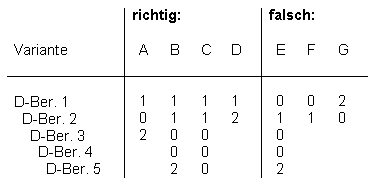
Anwendungsbeispiel: Ein Modul mit:
- Skalenbereich
- Projektbereich
- Vorgangsbereich
- Projektbereich
- Soll der Projektbereich fest oben angezeigt werden, muss sowohl der Projekt- als auch der Skalenbereich Positionierung = 1 haben.
- Hat die Skala die Positionierung = 0, werden die Skala und die Vorgänge angezeigt, die Projekte nicht.
Zu Positionierung = 1:
- Bei Datenbereichen mit Positionierung = 1 mit abhängigen Datenbereichen muss folgendes beachtet werden:
- Wird der übergeordnete Datenbereich als fester Bereich definiert und wird in diesem Bereich mehr als ein Datensatz angezeigt, ist der datenlogische Zusammenhang zum untergeordneten Datenbereich nicht mehr sichtbar.
- Z.B.: Übergeordnet: 461 (Projekt), untergeordnet: 463 (Vorgang):
- Werden im festen Bereich mehrere Projekte angezeigt, ist nicht mehr erkennbar, welche Vorgänge zu welchem Projekt gehören
- Z.B.: Übergeordnet: 461 (Projekt), untergeordnet: 463 (Vorgang):
- Hat ein Datensatz im festen Bereich untergeordnete Datensätze im mittleren Bereich,
- und wird der Datensatz im festen Datenbereich markiert, werden die untergeordneten Daten nicht mitmarkiert.
- ist es nicht möglich die direkt untergeordneten Datensätze auszublenden.
- Wird der übergeordnete Datenbereich als fester Bereich definiert und wird in diesem Bereich mehr als ein Datensatz angezeigt, ist der datenlogische Zusammenhang zum untergeordneten Datenbereich nicht mehr sichtbar.
DI001579 Überschrift
Dieser Parameter steuert, ob die einfache Überschrift angezeigt wird.
Werte
- : Die einfache Überschrift wird pro Datensatz abhängig vom Bereichswechsel für den jeweils ersten Datensatz jeweils direkt über dem Datensatz angezeigt.
- Die Bezeichnungen der Felder werden:
- bei Untereinander = über den Feldern,
- bei Untereinander = neben den Feldern angezeigt.
- Die Bezeichnungen der Felder werden:
- : Die einfache Überschrift wird nicht angezeigt.
Hinweise
- Das Schriftsymbol von einfachen Überschriften ist in der Benutzeroberfläche im Modul Skins im Datenfeld Symb. Überschrift festgelegt.
- Bei Datenbereichen mit Layout = 2 wirkt dieser Parameter nicht. Die Feldbezeichnungen werden ggf. im Layout von Hand zugeordnet.
- Bei Untereinander = wird die Spaltenbreite aus dem Maximum der Datenfeldlänge und der Länge der DI-Bezeichnung berechnet.
DI001584 Feste Überschrift
In der festen Überschrift stehen die Bezeichnungen der Datenfelder, sie wird im Gegensatz zur einfachen Überschrift nur einmal am oberen Fensterrand angezeigt und bleibt beim senkrechten Scrollen dort stehen.
Werte
- : Die feste Überschrift wird angezeigt.
- : Die feste Überschrift wird nicht angezeigt.
Hinweise
- Das Schriftsymbol von festen Überschriften ist in der Benutzeroberfläche im Modul Skins in Datenfeld Symb. feste Überschrift festgelegt.
- Bei Datenbereichen mit Layout = 2 wirkt dieser Parameter nicht.
- Für Skalenbereiche bedeutet Feste Überschrift, dass die Skala beim senkrechten Scrollen stehen bleibt.
- Bei Druckausgabe wird die Feste Überschrift auf jeder neuen Seite wiederholt.
- Wird ein Datenbereich mit Feste Überschrift = und Neben Oberbereich. = parametriert, so erscheint
- die feste Überschrift unterhalb der eventuell vorhandenen Überschrift des oberen Bereichs dort, wo der Datenbereich ohne den Parameter Neben Oberbereich = platziert werden würde.
- die feste Überschrift nicht über den Datenfeldern des Datenbereichs.
DI001782 Neben Oberbereich
Darstellungsoption zur Positionierung des Bereichs in Bezug auf seinen Oberbereich.
Werte
- : Der Bereich wird unter seinem Oberbereich dargestellt.
- : Der Bereich wird neben seinem Oberbereich dargestellt.
Beispiel Modulkonstruktion
- Projekt-Datenbereich
- Projektnotiz-Datenbereich: Neben Oberbereich. =
Ergebnis:
Projekt 4711 |
Notiz1 |
Notiz2 |
Projekt 4811 |
Notiz1 |
Projekt 5000 |
Notiz1 |
Beispiel Modulkonstruktion
- Projekt-Datenbereich
- Projektnotiz-Datenbereich: Neben Oberbereich. =
Ergebnis:
Projekt 4711 | Notiz1 |
Notiz2 | |
Projekt 4811 | Notiz1 |
Projekt 5000 | Notiz1 |
Hinweise
- Wenn ein Bereich neben seinem Oberbereich dargestellt wird, sollten die Überschrifts-Parameter (Überschrift und Feste Überschrift ) übereinstimmen, sonst entstehen horizontale Abweichungen.
- Layout-Probleme sind je nach Konstruktion nicht immer auszuschließen
DI024599 Erfüllungsregel
Hier wir die Regel für die Erfüllung durch Angabe der Operanden (Datenbereiche) mit den möglichen Operatoren definiert. Die Erfüllungsregel wirkt nur wenn der Parameter Erfüllung aktiviert ist.
Information
DI001582 Erfüllung
Hier wird festgelegt, ob die Erfüllungsregel, die im Datenfeld Erfüllungsregel definiert wurde, wirkt.
Information
Werte
- : Die Erfüllungsregel wirkt.
- : Die Erfüllungsregel wirkt nicht.
DI000982 Pos.
Hier wird festgelegt, in welcher Reihenfolge die Datenbereiche in einem Modul angeordnet sind. Dient zusammen mit dem Parameter Oberbereich dem Strukturieren der Datenbereiche im Modul
Beispiel
- 1 = Projekt
- 2 = Projektnotiz
- 3 = Vorgang
- 4 = Vorgangsnotiz
Hinweis
- Die Position muss innerhalb des Moduls eindeutig sein.
Siehe auch: Modul-Workflow Level 1 |
DI001783 Oberbereich
Der Parameter dient zusammen mit dem Parameter Pos. dem Strukturieren der Datenbereiche im Modul. Hier wird für einen Datenbereich der übergeordnete Datenbereich definiert, in dem die Pos. -Nummer des letzteren eingetragen wird. Für einen Bereich ohne Oberbereich wird nichts eingetragen.
Beispiel
- Projekt: Position = 1 Oberbereich = leer
- Projektnotiz: Position = 2 Oberbereich = 1: Projektnotiz hängt unter Projekt und wird direkt darunter dargestellt
- Vorgang: Position = 3 Oberbereich = 1: Vorgang hängt unter Projekt und wird nach den PR-Notizen dargestellt
- Vorgangsnotiz: Position = 4 Oberbereich = 3: Vorgangsnotiz hängt unter Vorgang und wird direkt darunter dargestellt
Hinweise
- Durch Angabe des Oberbereiches wird festgelegt, wie das Modul die Daten in der Datenbank sucht.
- Über Pos. und Oberbereich können nur Datenbereiche verbunden werden, zwischen deren Datentabellen eine Relation existiert. Gibt es zwischen den entsprechenden Datentabellen keine Relation oder soll eine alternative Relation definiert werden, kann diese im Datenfeld Relation zu Oberbereich erstellt werden.
- Ausnahme: Bei Gruppierungen ist der Oberbereich aus der gleichen Datentabelle.
- Werden über Pos. und Oberbereich Datenbereiche verbunden, zwischen deren Datentabellen es keine Relation gibt (weder in Datentabelle noch im Modul), werden keine oder falsche Daten gefunden.
Siehe auch: Modul-Workflow Level 1 |
DI001793 Rekursiver Unterbereich
Beim Customizen von Rekursivitätsrelationen (Strukturen) wird hier die Position des Unterbereichs angegeben, der die Rekursion definiert.
DI040991 Raw Format
Werte:
- : Zahlenwerte werden zusätzlich zu ihrer formatierten Darstellung auch unformatiert zum Client geschickt. Dieser Parameter muss im Zusammenhang mit Charts (Visifire) aktiviert sein.
- : Zahlenwerte werden nur formatiert an den Client geschickt.
DI027097 Maßstab Y-Achse
DI040867 Relation zu Oberbereich
Hiermit kann für Daten aus unterschiedlichen Datentabellen, die nicht relational (keine Relation in der Datentabelle vorhanden) miteinander verbunden sind, eine Relation hergestellt werden.
Relationen werden in folgender Form angegeben:
- [Relationstyp] [DI-Tupel]
- [Relationstyp] = "N:1" | "1:N"
- [DI-Tupel] = "," [DI aus DT des aktuellen Datenbereichs] ":" [DI aus DT des Oberbereichs] ([DI Tupel])
Beispiel schematisch
- Bei folgender Modulkonstruktion soll unter einem Datenfeld (DT411) der Datensatz eines Symbols (DT424) angezeigt werden:
- DT411
- DT424
- DT411
- Dafür wird in dem Datenfeld Rel. zu O-Ber. des untergeordneten Bereichs (hier DT424) folgender Eintrag gemacht: N:1,DI000636:DI000234
- DI000636: Symbol (Symbol-ID aus der DT424)
- DI000234: Symbol-ID (DT411)
Customizing-Beispiel im Modul-Workflow Level 2
Regel
- Relationen werden nur unterstützt, wenn sie dem gleichen Datentyp entsprechen.
DI040868 Relation zu rekursivem Unterbereich
DI000157 Ausgabe
Es kann entweder Anlegen oder Ausgabe aktiviert sein.
Werte
- : Alle Datenfelder des Datenbereichs werden zu Ausgabefeldern (unabhängig vom DF-Verhalten ), d.h., es ist keine Bearbeitung möglich. Löschen und Anlegen von Datensätzen in diesem Datenbereich ist dann ebenfalls nicht möglich.
- : Die Datenfelder dieses Datenbereichs verhalten sich bei der Bearbeitung entsprechend dem DF-Verhalten . Löschen und Anlegen hängt dann von den anderen Zuordnungsparametern ab.
DI000915 Ber. u. Balken
Hier wird für untergeordnete Bereiche festgelegt, ob dessen Felder unter einem Balken des Oberbereichs dargestellt werden. Außerdem sind in diesem Bereich die Felder im Fenster 3 zu definieren, die unter einem Balken sichtbar sein sollen. Es ist sinnvoll, hier nicht zu viele Felder darzustellen.
Beispiel
Customizing:
- Projekt Position = 1 Oberbereich = 0
- Vorgang Position = 2 Oberbereich = 1 mit Balken
- VG-Notiz Position = 3 Oberbereich = 2 Ber. u. Balken
- VG-Notiz Position = 3 Oberbereich = 2 Ber. u. Balken
- Vorgang Position = 2 Oberbereich = 1 mit Balken
Ergebnis:
| Fenster 1 | Skala |
|---|---|
| Projekt | |
| VG | ===========(Balken) |
| VG-Notiz |
DI001585 Maßstab
Für Zeitskalen:
- Breite eines Tages in Zehntel-Millimetern
Beispiel
- Bei einer Wochenskala soll die Länge von 21 mm je Woche ausgegeben werden:
- Berechnung = 21 Millimeter/7 Tage = 0,3mm
- Also ist Maßstab = 30 (0,3mm)
Für Histogrammskalen:
- Bei Raster = 0:
- Maßstab gibt die Gesamthöhe des Histogramms in Zehntel-Millimetern an.
- Bei Raster > 0:
- Maßstab gibt an, wie viele Zehntel-Millimeter pro Raster-Einheiten aus Datenfeld Raster dargestellt werden.
Beispiel
- Maßstab = 100, Raster = 40. Für 40 Einheiten werden 100 Zehntel-Millimeter verwendet, d. h., 40 Stunden sind 1 cm hoch (das heißt nicht, dass alle 40 Stunden ein Skalenstrich erscheint, da die Skalenunterteilung durch das Datenfeld Raster aus der DT411 bestimmt wird).
DI001586 Raster
Dient zur Beeinflussung von Histogrammskalen. Wirkt im Zusammenhang mit Maßstab.
DI001583 Seitenvorschub
Steuert beim Drucken die Seitenvorschübe, abhängig von den Bereichswechseln bei den Daten.
Werte
- 0: Kein Seitenvorschub abhängig von Bereichswechsel, sondern nur wenn nötig
- 1: Jede Zeile/Jeder Datensatz des Bereichs erscheint auf einer neuen Seite.
Beispiel (Seitenvorschub = 1 bei Projekt):
- Projekt 1
- Vorgänge
- Seitenvorschub
- Projekt 2
- Vorgänge
- Seitenvorschub
- Projekt 3
- Vorgänge
- Seitenvorschub
- ...
- 2: Jede Zeile/Jeder Datensatz des Bereichs erscheint auf einer neuen Seite, wenn ein (überg.) Bereichswechsel vorliegt z.B. wenn das Projekt auf der ersten, alle Vorgänge auf der 2. bis n-ten Seite erscheinen sollen.
Beispiel (Seitenvorschub = 2 bei Vorgang):
- Projekt
- Seitenvorschub (wegen Seitenvorschub = 2 bei Vorgang)
- Vorgang 1
- Vorgang 2
- Projekt
- Seitenvorschub
- Vorgang 1
- Vorgang 2
- ...
- 3: Jede Zeile/Jeder Datensatz des Bereichs erscheint auf einer neuen Seite, wenn kein (überg.) Bereichswechsel vorliegt.
Beispiel (Seitenvorschub = 3 bei Vorgang):
- Projekt
- Vorgang
- Seitenvorschub
- Vorgang
- Seitenvorschub
- Vorgang
- ...
- 4: Jede Zeile/Jeder Datensatz des Bereichs erscheint mit seinen untergeordneten Datensätzen auf einer neuen Seite, wenn diese nicht alle auf die aktuelle Seite passen.
Beispiel (Seitenvorschub = 4 bei Projekt):
- Projekt 1
- Vorgänge
- Projekt 2
- Vorgänge
- Seitenvorschub (weil Projekt 3 mit seinen Vorgängen nicht mehr auf die aktuelle Seite passt)
- Projekt 3
- Vorgänge
- Seitenvorschub (weil Projekt 4 mit seinen Vorgängen nicht mehr auf die aktuelle Seite passt)
- Projekt 4
- Vorgänge
- ...
DI009341 Verschieben
Hiermit kann pro zugeordneten Datenbereich angegeben werden, ob ein Verschieben der Datensätze in der Anwendung in diesem Modul möglich ist.
Werte
- : Verschieben ist möglich (Default)
- : Verschieben ist nicht möglich
Hinweis
- Wenn der Parameter Ausgabe aktiviert ist, ist Verschieben nicht möglich.
DI022705 Druckeinstellungen
Drucksteuerung bei festen Datenbereichen.
Werte
- 0: Normal
- Positionierung = 1: Druck einmalig auf erster Seite oben fest
- Positionierung = 2: Druck einmalig auf letzter Seite am Ende fest
- 1: Druck auf jeder Seite
- Positionierung = 1: Druckwiederholung auf jeder Seite oben fest am Blatt
- Positionierung = 2: Druckwiederholung auf jeder Seite unten fest am Blatt
- 9: Kein Ausdruck
DI022734 Hervorheben
Werte:
- : Bei Klick in ein Datenfeld wird der dazugehörige Datensatz mit der im Datenfeld Hervorhebungsfarbe hinterlegten Farbe hervorgehoben.
- : Bei Klick in ein Datenfeld wird der Datensatz nicht farblich hervorgehoben.
Hinweis
- Beim Zuordnen eines neuen Datenbereichs wird dieser Parameter defaultmäßig aktiviert. Der Parameter ist im Modul Module ausgeblendet (F9) und muss bei Bedarf eingeblendet werden.
DI025640 Aufklappen bis Ebene
Mit diesem Parameter wird festgelegt, wie viele Ebenen beim Modulaufruf aufgeklappt werden sollen.
Hinweis
- Hier können nur Werte >= 0 eingetragen werden. Andernfalls wird in der Statuszeile die Meldung Bitte Eingabe überprüfen angezeigt.
DI028118 Kein Fenstertrenner
DI065881 Anz. Filter
Anzahl der Datenfelder mit Filtern von - bzw. Filtern bis -Einträgen im jeweiligen Datenbereich
DI065882 Anz. Regex
Anzahl der Datenfelder mit Regulärer Ausdruck -Einträgen im jeweiligen Datenbereich